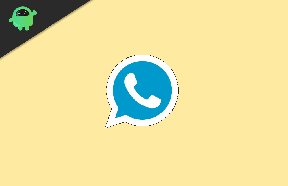Jak wykonać kopię zapasową i przywrócić dane IMEI / NVRAM na urządzeniu z systemem Android z chipsetem Mediatek
Wskazówki I Porady Dotyczące Androida / / August 05, 2021
W porządku, więc masz urządzenie z Androidem, które ma w środku układ Mediatek. Wygląda na to, że nie jesteś kimś, kto używa swojego urządzenia z Androidem do podstawowych zadań, wszyscy jesteście inteligentni i zawsze chcecie dostosować urządzenie do swoich potrzeb i preferencji. Musisz być dość zaznajomiony z rootowaniem, flashowaniem ROMów, modowaniem, łataniem i są szanse, że w pewnym momencie masz problemy z urządzeniem z Androidem.

Cóż, jednym z najczęstszych problemów, z którymi borykają się użytkownicy po zainstalowaniu niestandardowej pamięci ROM lub flashowaniu oprogramowania układowego, jest NULL lub nieprawidłowy IMEI. Otrzymaliśmy od was wiele próśb w tej sprawie. Oto GetDroidTips z postem Jak wykonać kopię zapasową i przywrócić dane IMEI / NVRAM na urządzeniu z systemem Android z chipsetem Mediatek. Więc bez dalszych kroków, przejdźmy od razu do tego.
Jest to obsługiwane przez procesor MediaTek z MT65XX, MT67XX i więcej.
Spis treści
-
1 Jak wykonać kopię zapasową i przywrócić dane IMEI / NVRAM na urządzeniu z systemem Android z chipsetem Mediatek
- 1.1 Metoda 1: Korzystanie z narzędzia SP Flash
- 1.2 Metoda 2: Korzystanie z ADB Fastboot
- 1.3 Metoda 3: Korzystanie z narzędzia MTK Droid
Jak wykonać kopię zapasową i przywrócić dane IMEI / NVRAM na urządzeniu z systemem Android z chipsetem Mediatek
Oto metody 3, których możesz użyć, aby wykonać kopię zapasową i przywrócić dane IMEI / NVRAM na urządzeniu z systemem Android z chipsetem Mediatek. Mając to na uwadze, przyjrzyjmy się naszej pierwszej metodzie, prawda?
Metoda 1: Korzystanie z narzędzia SP Flash
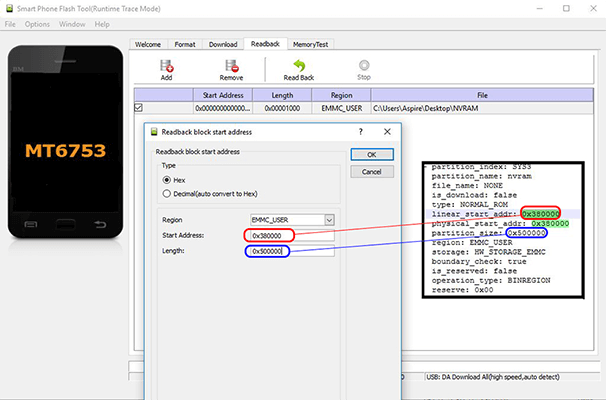
Teraz, aby wykonać kopię zapasową i przywrócić dane IMEI / NVRAM na urządzeniu z chipsetem Mediatek z systemem Android przy użyciu tej metody, należy dokładnie wykonać następujące kroki:
Uwaga: Potrzebujesz również pliku rozproszonego dla swojego urządzenia. Możesz pobrać plik rozproszony z pakietu oprogramowania układowego lub możesz go utworzyć za pomocą narzędzi MTK Droid Tools.
- Przede wszystkim musisz mieć narzędzie SP Flash na swoim komputerze z systemem Windows. Jeśli nie masz narzędzia SP Flash, możesz rzucić okiem na nasz post Pobierz SP Flash Tool (SmartPhone Flash Tool) dla urządzenia MediaTek
- Teraz upewnij się, że masz zainstalowane sterowniki urządzenia z systemem Android na komputerze.
Jak wykonać kopię zapasową danych IMEI / NVRAM za pomocą narzędzia SP Flash
- Otwórz swój plik rozproszony i wyszukaj NVRAM.
- Teraz zanotuj wartości „physic_start_addr:” i „partition_size:”
- Uruchom narzędzie SP Flash na swoim komputerze.
- Wybierz plik Scatter dla swojego urządzenia i kliknij READBack.
- Teraz kliknij Dodaj i kliknij dwukrotnie utworzony plik.
- Tutaj wybierz dowolny folder, w którym chcesz mieć plik kopii zapasowej i kliknij zapisać.
- Teraz wprowadź zapisane wcześniej wartości „physic_start_addr:” i „partition_size:” do Adres początkowy i Długość odpowiednio pola tekstowe.
- Kliknij ok a następnie kliknij przycisk Czytaj wstecz.
- Teraz podłącz urządzenie z Androidem do komputera za pomocą kabla USB.
- Poczekaj na zakończenie procesu ponownego odczytu.
- Po zakończeniu procesu otrzymasz plik kopii zapasowej, NVRAM.img w wybranym folderze.
- Otóż to!
Jak przywrócić dane IMEI / NVRAM za pomocą narzędzia SP Flash
- Otwórz swój plik rozproszony i wyszukaj NVRAM.
- Zmień nazwę pliku z Żaden do NVRAM.img i is_download: od Fałszywy do Prawdziwe.
- Uruchom narzędzie SP Flash na swoim komputerze.
- Wybierz plik Scatter dla swojego urządzenia.
- Tutaj wybierz tylko NVRAM.img plik.
- Teraz wyłącz urządzenie z Androidem i podłącz je do komputera za pomocą kabla USB.
- Kliknij na Ściągnij przycisk.
- Po zakończeniu procesu flashowania odłącz urządzenie z Androidem i włącz je ponownie.
- Otóż to! Pomyślnie przywróciłeś kopię zapasową IMEI / NVRAM.
Teraz spójrzmy na naszą następną metodę tworzenia kopii zapasowych i przywracania danych IMEI / NVRAM na urządzeniu z systemem Android z chipsetem Mediatek, czy powinniśmy?
Powiązane posty:
- Pobierz SP Flash Tool (SmartPhone Flash Tool) dla urządzenia MediaTek
- Jak flashować odzyskiwanie TWRP na dowolnym smartfonie MediaTek za pomocą narzędzia SP Flash
- Pełny przewodnik - Pobierz i zainstaluj sterowniki MediaTek MT65xx USB VCOM
- Pobierz narzędzie MTK Droid [najnowsza dostępna wersja]
- Jak odblokować program ładujący na dowolnym urządzeniu Mediatek
- Jak przenieść TWRP dla 64-bitowych urządzeń MediaTek MT67XX !!
Metoda 2: Korzystanie z ADB Fastboot

Teraz, aby wykonać kopię zapasową i przywrócić dane IMEI / NVRAM na urządzeniu z chipsetem Mediatek z systemem Android przy użyciu tej metody, należy dokładnie wykonać następujące kroki:
Uwaga: Musisz mieć zainstalowany ADB Fastboot na swoim urządzeniu, możesz postępować zgodnie z naszym przewodnikiem Jak zainstalować ADB i Fastboot w systemie Windows.
- Przede wszystkim podłącz urządzenie z Androidem do komputera za pomocą kabla USB.
- Teraz na komputerze otwórz okno wiersza polecenia, naciskając Wygraj + R. i wprowadzanie cmd.
- Upewnij się, że masz Debugowanie USB włączone na Twoim urządzeniu. Możesz to włączyć, po prostu przechodząc do swojego Ustawienia >> O telefonie >> dotknij numeru kompilacji 7 razy. Teraz wróć do Ustawień i dotknij Opcje programisty i włącz Debugowanie USB.
Jak wykonać kopię zapasową danych IMEI / NVRAM za pomocą ADB Fastboot
- Wprowadź następujące polecenie w oknie wiersza polecenia, aby wykonać kopię zapasową IMEI / NVRAM.
md c: \ nvbackup \ taskkill / f / im ADB.exe. Powłoka ADB.exe su -c „dd if = / dev / nvram of = / data / local / tmp / nvram.img bs = 5242880c count = 1? Powłoka ADB su -c „chmod 0777 /data/local/tmp/nvram.img” ADB.exe pull /data/local/tmp/nvram.img c: \ nvbackup \ nvram.img
- Teraz otwórz swój Przeglądarka plików i przejdź do C: - nvbackup - i powinieneś znaleźć NVRAM.img plik tutaj. To jest kopia zapasowa Twojego IMEI / NVRAM.
Jak przywrócić dane IMEI / NVRAM za pomocą ADB Fastboot
- Wprowadź następujące polecenie w oknie wiersza polecenia, aby przywrócić IMEI / NVRAM.
taskkill / f / im ADB.exe. ADB.exe push c: \ nvbackup \ nvram.img /data/local/tmp/nvram.img. Powłoka ADB.exe su -c „dd if = / data / local / tmp / nvram.img of = / dev / nvram bs = 5242880c count = 1? Uruchom ponownie ADB
- To wszystko, teraz Twoje urządzenie z Androidem samo się zrestartuje. Pomyślnie przywróciłeś kopię zapasową IMEI / NVRAM na urządzeniu z Androidem.
Teraz przyjrzyjmy się naszej ostatniej metodzie tworzenia kopii zapasowych i przywracania danych IMEI / NVRAM na urządzeniu z systemem Android z chipsetem Mediatek, czy powinniśmy?
Metoda 3: Korzystanie z narzędzia MTK Droid

Teraz, aby wykonać kopię zapasową i przywrócić dane IMEI / NVRAM na urządzeniu z chipsetem Mediatek z systemem Android przy użyciu tej metody, należy dokładnie wykonać następujące kroki:
- Przede wszystkim pobierz i zainstaluj najnowszą wersję MTK Droid Tools na swoim komputerze z systemem Windows. Możesz sprawdzić nasz post na Pobierz narzędzie MTK Droid [najnowsza dostępna wersja]
- Teraz upewnij się, że masz zainstalowane sterowniki urządzenia z systemem Android na komputerze.
Jak wykonać kopię zapasową danych IMEI / NVRAM za pomocą narzędzia MTK Droid
- Uruchom MTKdroidTools.exe plik na komputerze z systemem Windows.
- Upewnij się, że masz Debugowanie USB włączone na Twoim urządzeniu. Możesz to włączyć, po prostu przechodząc do swojego Ustawienia >> O telefonie >> dotknij numeru kompilacji 7 razy. Teraz wróć do Ustawień i dotknij Opcje programisty i włącz Debugowanie USB.
- Teraz podłącz urządzenie z Androidem do komputera z systemem Windows za pomocą kabla USB.
- W narzędziu MTK Droid kliknij Korzeń przycisk, aby dać dostęp do powłoki ADB.
- Teraz kliknij IMEI / NVRAM przycisk.
- Tutaj kliknij Utworzyć kopię zapasową do tworzenia kopii zapasowych IMEI / NVRAM urządzenia.
- Otóż to! Twój plik kopii zapasowej byłby przechowywany w IMEI / NVRAM folder w Narzędzie MTK Droid teczka.
Jak przywrócić dane IMEI / NVRAM za pomocą narzędzia MTK Droid
- W narzędziu MTK Droid kliknij Korzeń przycisk, aby dać dostęp do powłoki ADB.
- Teraz kliknij IMEI / NVRAM przycisk.
- Tutaj kliknij Przywracać aby przywrócić IMEI / NVRAM urządzenia.
- Teraz wybierz pliki „.bin” i „.tar” wewnątrz pliku IMEI / NVRAM teczka.
- Otóż to! Pomyślnie przywróciłeś kopię zapasową IMEI / NVRAM na urządzeniu z Androidem.
Więc to wszystko, to było nasze podejście Jak wykonać kopię zapasową i przywrócić dane IMEI / NVRAM na urządzeniu z systemem Android z chipsetem Mediatek. Mamy nadzieję, że ten przewodnik okazał się pomocny. Na wszelki wypadek, jeśli utknąłeś gdzieś między krokami lub masz jakieś pytania związane z tematem, możesz je zostawić w sekcji komentarzy poniżej.
Cześć, jestem Abhinav Jain, 19-letni programista, projektant, specjalista ds. Marketingu cyfrowego i entuzjasta technologii z New Delhi w Indiach. Jestem studentem aplikacji komputerowych, który jest również wolnym strzelcem i pracuje nad niesamowitymi witrynami internetowymi.